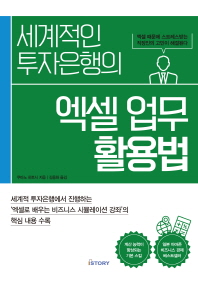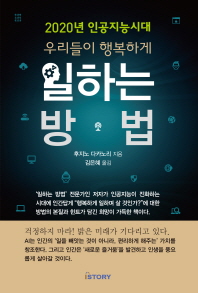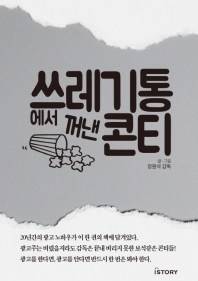상세정보
엑셀 업무 활용법
- 저자
- 쿠마노 히토시
- 출판사
- 아이스토리
- 출판일
- 2016-02-22
- 등록일
- 2017-02-08
- 파일포맷
- EPUB
- 파일크기
- 0
- 공급사
- 교보문고
- 지원기기
-
PC
PHONE
TABLET
프로그램 수동설치
뷰어프로그램 설치 안내
책소개
엑셀을 이용해 업무의 질을 향상시키자!
『세계적인 투자은행의 엑셀 업무 활용법』은 투자은행에 근무하면서 실무 엑셀 능력을 확실히 몸에 익힌 저자가 엑셀을 활용하여 실수를 줄이고 효율적으로 작성하는 비법을 모두 공개한다. 책에는 세계적 투자은행에서 진행하는 ‘엑셀로 배우는 비즈니스 시뮬레이션 강좌’의 핵심 내용을 수록하였다.
업무의 정확도를 올리고 작업 시간을 단축하기 위해서는 한눈에 알아볼 수 있는 엑셀 시트를 만드는 것이 중요하다. 그리고 팀원들이 같은 규칙을 숙지하여 작업하면 팀 작업의 능률과 속도가 오를 것이다. 진정한 숫자 능력이란 엑셀 함수를 얼마나 잘 쓰느냐 보다 누가 어떤 질문을 하더라도 데이터를 바탕으로 이익과 손해를 산출해낼 수 있는 것이다. 계산 능력의 기본이 되는 스킬이 무엇인지 수없이 고민하고 연구한 저자가 알려주는 비법을 숙지하면 계산능력과 자신감, 팀워크까지 향상될 수 있을 것이다.
저자소개
저자 : 쿠마노 히토시
저자 쿠마노 히토시는 보스턴 대학을 졸업한 후 모건스탠리(Morgan Stanley) 증권투 자은행 본사에 입사하여 대형 M&A와 자금조달 프로젝트를 이끌었다. 퇴사 후에는 일본 글로비스 경영대학원에서 MBA 를 취득하고, 대형 상장 인터넷기업에 입사하여 사업 책임자 로 사업 계획의 입안부터 전략 수행까지 맡았다. ‘글로벌 투자 은행의 엑셀 스킬을 이해하기 쉽게 전달하기’를 모토로 삼고 2013년 10월부터 주말마다 개인을 대상으로 한 엑셀 강좌를 시작했는데 참가자 수가 연간 3,000명을 넘어서며 큰 인기를 얻었다. 현재는 개인 강좌는 물론이고 기업 연수도 수시로 실 시하여 많은 비즈니스인의 수익 계획 작성지도를 돕고 있다.
역자 : 김용화
옮긴이 김용화는 일본 키타미 공업대학 전자공학과를 졸업했다. (주)디아이 등 국내 전자통신 업계 및 특허법률 사무소에서 17년간 일본어 번역, 통역 및 기술영업을 담당했다. 현재 프리랜서 번역 작가 및 무역 컨설턴트로 활동 중이다. 번역한 작품으로는 『일본문화예술정책백서(일본정부 간행물)』, 『일본도의 책』, KOEI사의 『삼국지8』 등이 있다.
홈페이지 : www.japantrans.net
목차
제 1장 보기 쉬운 엑셀 - 깔끔한 표를 만들지 못하면 신뢰받지 못한다
SECTION 01 투자은행에서는 ‘보기 쉬운 엑셀’을 철저히 고집한다
|1|엑셀의 스트레스, 계산 실수를 줄일 수 있다
|2| 고객이나 팀 동료에게 신뢰받을 수 있다
SECTION 02 보기 쉬운 자료는 ‘철저한 규칙’으로
SECTION 03 올바른 포맷 규칙
|1| 행높이(세로 너비)는 [18]
|2| 영문 폰트는 [Arial], 한국어 폰트는 [맑은 고딕]
|3| 숫자는 콤마로 나눈다
|4| 항목의 내역은 1열 들여서 쓴다
|5| 단위는 같은 열로 맞춘다
|6| 열 너비를 정하는 방법
|7| 테두리의 상하는 굵게, 그 밖은 가늘게
|8| 글자는 왼쪽 정렬, 숫자는 오른쪽 정렬
|9| 표는 [A1] 셀부터 시작하지 않는다
SECTION 04 숫자나 배경의 색을 바꾼다
|1| 숫자의 색을 바꾼다
|2| 배경색을 바꾼다
|3| 눈금선을 보이지 않게 한다
SECTION 05 그 밖의 포맷 규칙
|1| 그룹화-행/열을 숨긴다
|2| 숫자가 들어가지 않는 셀에는 [N/A]
|3| 사용하지 않는 시트는 삭제
|4| 포맷을 바꾸는 타이밍
SECTION 06 포맷의 규칙을 사내에서 철저하게 지킨다
연습문제
제2장 실수 없는 엑셀 - 철저하고 정확한 업무를 위하여
SECTION 01 투자은행에서 계산 실수는 ‘절대로’ 허용되지 않는다
SECTION 02 엑셀 계산 실수를 하지 않기 위한 3가지 요령
|1| 수식에 숫자를 직접 입력하지 않는다
|2| 너무 긴 수식은 NG
|3| 시트의 구성을 알기 쉽게 차트로 정리한다
|4| 시트는 왼쪽에서 오른쪽으로 계산한다
|5| 시트에 색을 입힌다
|6| 시트 숨기기는 NG
|7| 시트의 수는 가능한 한 적게 한다
|8| 숫자의 출처는 명확하게 표기
SECTION 03 계산 체크는 매우 중요
|1| F2
|2| 셀 추적
|3| 수치의 추이는 선으로 체크
|4| 엑셀 작업에는 많은 시간을 투자한다
SECTION 04 실수를 막는 팀워크
|1| 계산 한 명, 파일 한 개
|2| 파일은 이름을 지정하여 보존
|3| 엑셀 파일을 메일에 첨부하지 않는다
|4| 심플한 계산을 소중하게 여기는 문화
|5| 팀의 계산 실수를 줄이는 것은 팀장에게 달려 있다
|6| 리더십 ① 주저 없이 질문을 던진다
|7| 리더십 ② 엑셀 작업 시간을 충분히 준다
|8| 리더십 ③ 계산 실수에 대한 최종적인 책임은 조직의 우두머리에게 있다
제3장 빠른 엑셀 - 질과 양을 동시에 향상시키는 테크닉
SECTION 01 투자은행은 엑셀 계산이 매우 빠르다
|1| 엑셀은 속도만 빠르면 되는 것이 아니다
SECTION 02 계산속도 향상에 필요한 작업의 질과 양
|1| 포맷과 계산 체크를 철저히 한다
SECTION 03 단축키 활용
|1| 틀어가는 말 : 이 책의 단축키 표기 규칙
|2| 서식 설정 단축키([Ctrl]+[1])
|3| 시트 전체를 선택하는 단축키([Ctrl]+[A])
|4| 글자에서 글자로 한 번에 이동하는 단축키([Ctrl]+[방향키])
|5| 데이터의 끝까지 선택하는 단축키([Ctrl]+[Shift]+[방향키])
|6| 다른 시트로 이동하는 단축키([Ctrl]+[Page Down]/[Page Up])
|7| 행/열을 삽입하는 단축키([Ctrl]+[+])
|8| 다른 시트에 있는 참조 셀로 이동하는 단축키([Ctrl]+[[])
SECTION 04 [Alt] 키의 사용법-[Alt]를 지배하는 자가 엑셀을 지배한다
|1| [Alt] 키는 리본 단축키
|2| 포맷에 관련된 [Alt] 키 단축키
|3| 오른쪽 정렬 단축키([Alt][H][A][R])
|4| 그룹화 단축키([Shift]+[Alt]+[→])
|5| 셀 추적 단축키
|6| 꺾은선 그래프 단축키
|7| 선택하여 붙여넣기 단축키([Alt][H][V][S])
|8| 파일 저장/종료 단축키
SECTION 05 그 밖의 속도향상 방법
|1| 계산은 [플러스(+)]로 시작한다
|2| 표의 확대/축소([Ctrl]+마우스 휠)
|3| 인쇄와 관련된 단축키
SECTION 06 엑셀을 사용할 기회를 늘린다
SECTION 07 숫자로 생각할 기회를 늘린다
제4장 엑셀로 숫자에 강해진다 - ‘얼마를 벌 수 있나’를 분명하게
SECTION 01 수익 시뮬레이션이 중요한 이유
|1| 시뮬레이션 사례 ① : 햄버거 가게
|2| 시뮬레이션 사례 ② : 나의 이탈리안
|3| 이번 시뮬레이션의 테마
SECTION 02 시뮬레이션 모델을 만드는 방법
|1| 먼저 수익 구성을 만든다
|2| 엑셀 복습
|3| 수익 구성을 생각하는 요령
|4| 시뮬레이션 사례 ③ : 맥도널드
SECTION 03 예상 케이스를 생각한다
|1| 케이스는 최소한 3패턴
|2| 시뮬레이션 사례 ④ : 도쿄 디즈니 리조트
|3| 시뮬레이션 사례 ⑤ : 소프트뱅크
|4| 경영지표보다도 구체적인 케이스로 생각한다
|5| 이번 케이스
|6| 각 케이스를 그래프로 정리한다
SECTION 04 감응도 분석적 사고방식
|1| 감응도 분석이란
|2| 이번 케이스의 감응도 분석
|3| 엑셀로 감응도 분석을 한다
|4| 시뮬레이션 사례 ⑥ : NPO 법인